Streamen von Inhalten via Privatfreigabe auf dein Apple TV
Du kannst Musik, Filme, TV-Sendungen, Fotos und andere Inhalte von einem Computer, einem iOS-Gerät oder einem iPadOS-Gerät auf dein Apple TV streamen. Dazu müssen das Gerät und dein Apple TV mit derselben Apple-ID angemeldet sein und auf beiden muss die Privatfreigabe aktiviert sein.
Privatfreigabe auf dem Apple TV einrichten
Öffne „Einstellungen“
 auf dem Apple TV und wähle „Benutzer und Accounts“ > „Privatfreigabe“.
auf dem Apple TV und wähle „Benutzer und Accounts“ > „Privatfreigabe“.Aktiviere die Privatfreigabe und gib deine Apple-ID und dein Passwort ein.
Führe zum Einrichten deiner Geräte beliebige der folgenden Schritte aus:
Mac mit macOS Catalina (oder neuer) konfigurieren: Wähle auf deinem Mac Menü „Apple“ > „Systemeinstellungen“ und klicke auf „Freigaben“. Markiere das Feld für die Medienfreigabe, dann das Feld „Privatfreigabe“ und gib deine Apple-ID und dein Passwort ein.
Mac mit macOS Mojave (und älter) oder Windows-PC konfigurieren: Wähle in iTunes „Ablage“ > „Privatfreigabe“ und dann „Privatfreigabe aktivieren“. Gib deine Apple-ID und dein Passwort ein und klicke auf „Privatfreigabe aktivieren“.
Hinweis: Unter Windows 7 und Windows 8 sind iTunes-Menüs standardmäßig ausgeblendet. Halte die Taste „Alt“ gedrückt, um sie vorübergehend anzuzeigen.
iOS- oder iPadOS-Gerät konfigurieren: Wähle in den Einstellungen auf dem Gerät „Musik“ oder „TV“ > „iTunes-Videos“. Aktiviere die Privatfreigabe und gib deine Apple-ID und dein Passwort ein.
Wenn alle Geräte mit derselben Apple-ID konfiguriert sind, öffnest du die App „Computer“
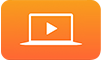 auf dem Home-Bildschirm deines Apple TV.
auf dem Home-Bildschirm deines Apple TV.Daraufhin werden die Mediatheken der geteilten Geräte angezeigt, und du kannst Inhalte jeder Mediathek anzeigen oder abspielen.